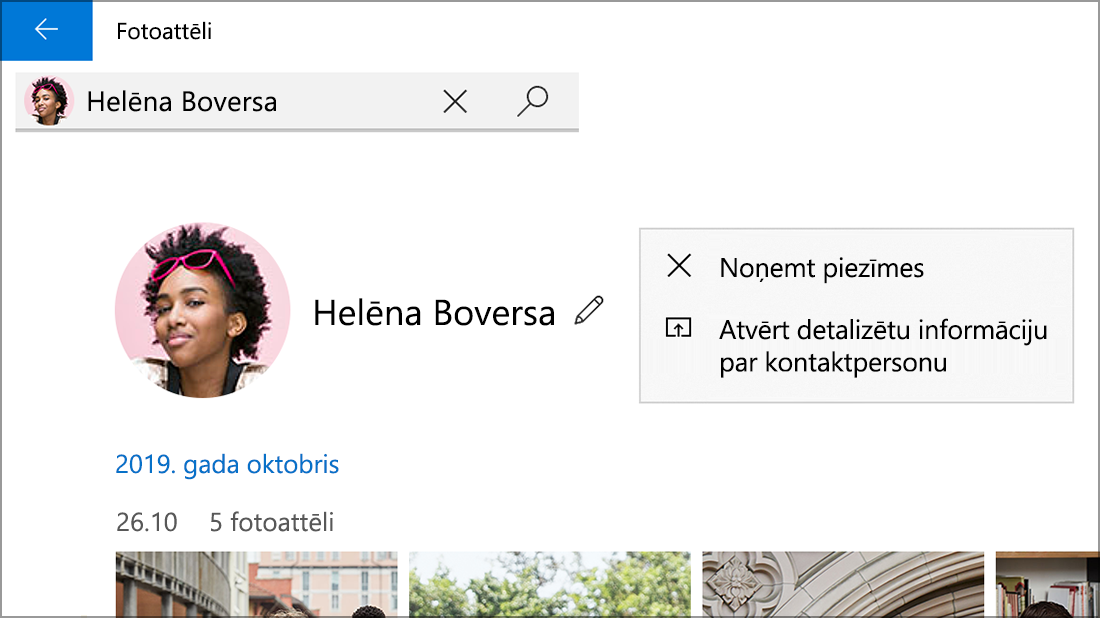2022. gada oktobrī Microsoft Windows 11 izlaida jaunu programmas Fotoattēli versiju programmai Windows 11 Fotoattēli. Šis raksts ir saistīts ar iepriekšējo mantoto programmas Fotoattēli versiju pakalpojumā Windows 10 un dažām Windows 11 versijām, detalizēti izklāstot grupas fotoattēlus pēc sejas līdzekļa. Jaunā personas cilne Un iespēja grupēt fotoattēlus un video pēc līdzīgām sejai (kad esat ieslēdzis) nav pieejama jaunajā programmā Fotoattēli.
Lai noskaidrotu, kura programmas Fotoattēli versija darbojas:
-
Uzdevumjoslas meklēšanas lodziņā ierakstiet fotoattēli un pēc tam rezultātos atlasiet programmu Fotoattēli.
-
Atlasiet Iestatījumi un sadaļā Par atlasiet Par fotoattēliem.
-
Fotoattēli: saka Atjaunināts iestatījumu sadaļā Par. Jūs izmantojat jauno programmas Fotoattēli versiju. Šī versija ietver līdzekļus, piemēram, iCloud integrāciju kreisajā pusē navigācijas joslā.
-
Fotoattēli mantotā versija: nav teikts Atjaunināts iestatījumu sadaļā Par. Jūs izmantojat programmas Fotoattēli iepriekšējo vai mantoto versiju. Mantotajā versijā ir iekļauti līdzekļi, piemēram, video redaktors, personas cilne un albumi. Uzziniet vairāk par mantoto fotoattēlu versiju.
Ja jūsu datorā darbojas jaunā fotoattēlu versija un vēlaties atjaunot iepriekšējo versiju Fotoattēli, atveriet programmu Fotoattēli, atlasiet Iestatījumi un sadaļā Par atlasiet Iegūt fotoattēlus mantoto.
Ja programmu Fotoattēli esat ieslēdzis, iepriekšējās versijas izmanto sejas grupēšanas tehnoloģijas, lai ātri un ērti organizētu draugu un ģimenes fotoattēlus un video. Sejas grupēšana atšķir sejas no citiem objektiem attēlā un grupē līdzīgas sejas vairākos fotoattēlos vai videoklipos, pamatojoties uz informāciju, ko sniedzat programmai par personām jūsu kolekcijā.
Papildinformāciju par datiem, kas tiek apkopoti un saglabāti, kad izmantojat iepriekšējās programmas Fotoattēli mantotās versijas, skatiet sadaļas Fotoattēli sadaļā "Fotoattēli" paziņojumā par konfidencialitāti.
Pārvaldīt personas līdzekli
Kad sākat iepriekšējo programmas Fotoattēli versiju, iespējams, redzēsit sveiciena ekrānu ar jautājumu, vai vēlaties izmantot sejas grupēšanas līdzekli cilnē personas līdzeklis. Izmantojot šo sveiciena ekrānu, varat izvēlēties, vai vēlaties ieslēgt vai izslēgt sejas grupēšanas līdzekli. Varat arī izmantot fotoattēlu mantoto programmu iestatījumus, lai to ieslēgtu vai izslēgtu jebkurā laikā.
Startējot programmu Fotoattēli, iespējams, jums tiks jautāts, vai vēlaties izmantot sejas grupēšanas līdzekli.
Piezīmes.: Sejas grupēšana ir pieejama šādās opcijās:
-
Windows 10 (2019.19061.17310.0, 2019. gada jūlija programmas Fotoattēli versija vai jaunāka versija).
-
Windows 11 (dažas iepriekšējo Windows 11, ja izmantojat programmu Fotoattēli mantoto versiju).
-
Uzdevumjoslas meklēšanas lodziņā ierakstiet fotoattēli un pēc tam rezultātos atlasiet programmu Fotoattēli.
-
Atlasiet personas cilni.
-
Ja redzat sveiciena ekrānu, kurā tiek lūgta atļauja ieslēgt personas programmā Fotoattēli, veiciet kādu no šīm darbībām:
-
Atlasiet Jā, lai iestatījums personas ieslēgts un saglabātu iepriekš noteiktas sejas grupas.
-
Atlasiet Nē, lai izdzēstu iepriekš noteiktas sejas grupas. Kad tiek jautāts, vai tiešām vēlaties izslēgt šo iestatījumu, atlasiet Jā.
-
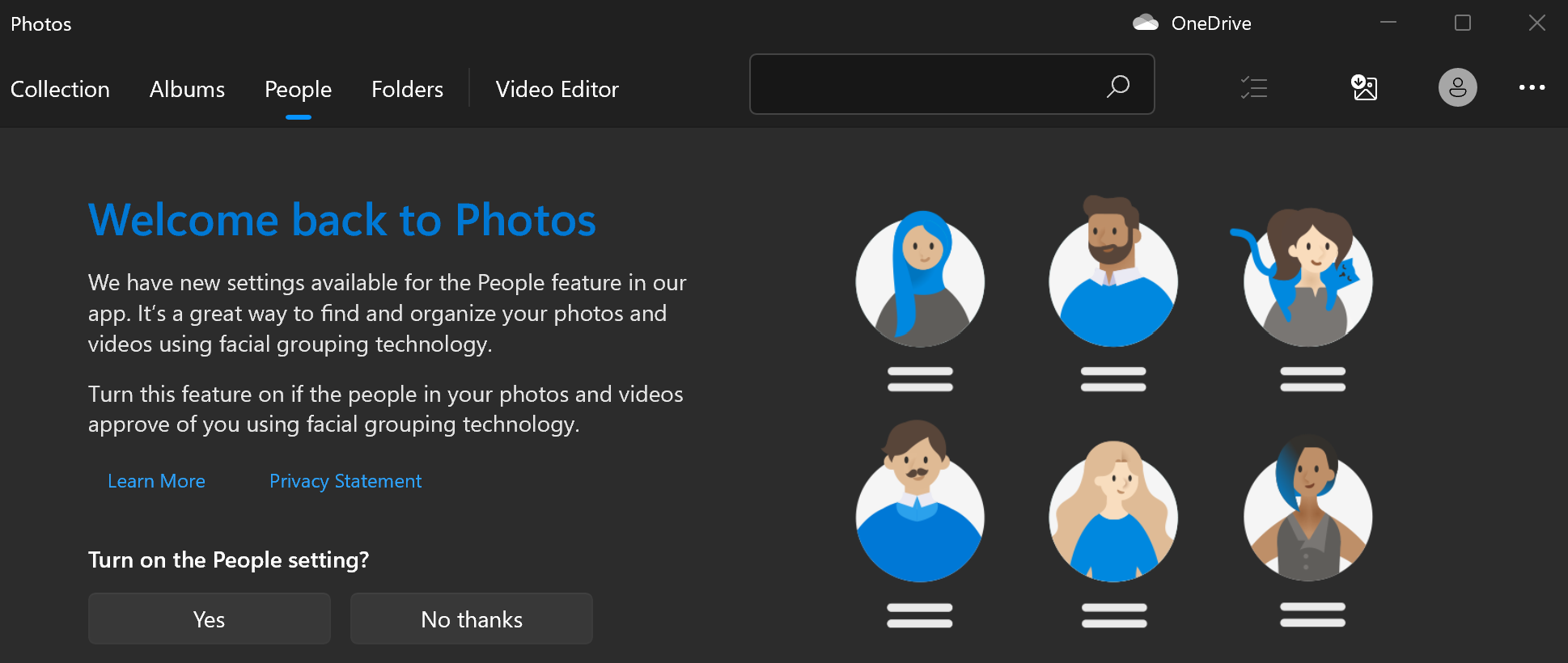
Ja vēlaties ieslēgt vai izslēgt sejas grupēšanu, varat izmantot iestatījumus.
Sejas grupēšanas līdzekļa ieslēpšana
-
Uzdevumjoslas meklēšanas lodziņā ierakstiet fotoattēli un pēc tam rezultātos atlasiet programmu Fotoattēli.
-
Atlasiet personas cilni.
-
Programmas Fotoattēli augšējā labajā stūrī atlasiet Skatīt vairāk > iestatījumi .
-
Sadaļā Skatīšana un rediģēšana pārslēdziet iestatījumu no personasIzslēgts uz Ieslēgts.
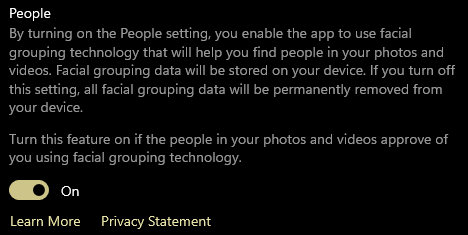
Sejas grupēšanas izslēgšana
Izslēdzot sejas personas, tiek noņemti visi esošie sejas grupēšanas procesa ģenerētie sejas grupēšanas dati. Ja šis iestatījums tiks mainīts, no jūsu ierīces netiks noņemti ne fotoattēli, ne video.
-
Uzdevumjoslas meklēšanas lodziņā ierakstiet fotoattēli un pēc tam rezultātos atlasiet programmu Fotoattēli.
-
Atlasiet personas cilni.
-
Programmas Fotoattēli augšējā labajā stūrī atlasiet Skatīt vairāk > iestatījumi .
-
Sadaļā Skatīšana un rediģēšana pārslēdziet iestatījumu personas izslēgta un pēc tam apstipriniet, ka vēlaties iestatījumu izslēgt, atlasot Akceptēt.
Piezīme.: Ja vēlāk izlemjat atkal ieslēgt šo iestatījumu, kolekcija tiks atkal skenēta un sejas grupēšanas dati tiks atkārtoti ģenerēti.
Sejas grupēšanas izmantošana
Ieslēdzot sejas grupēšanas iestatījumu, personas aizpilda sejas grupas. Kad fotoattēli un video tiek pievienoti fotoattēlu kolekcijai, jūsu personas izskatās apmēram šādi 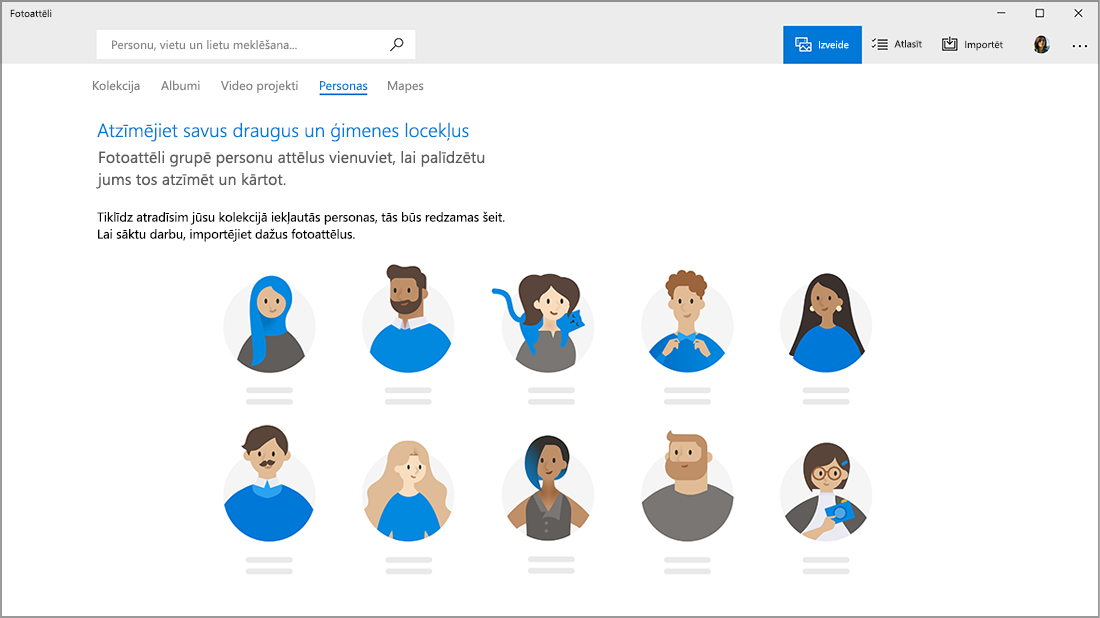
Tā kā ir pievienoti vēl citi fotoattēli un video, cilnē Sejas personas attēli.
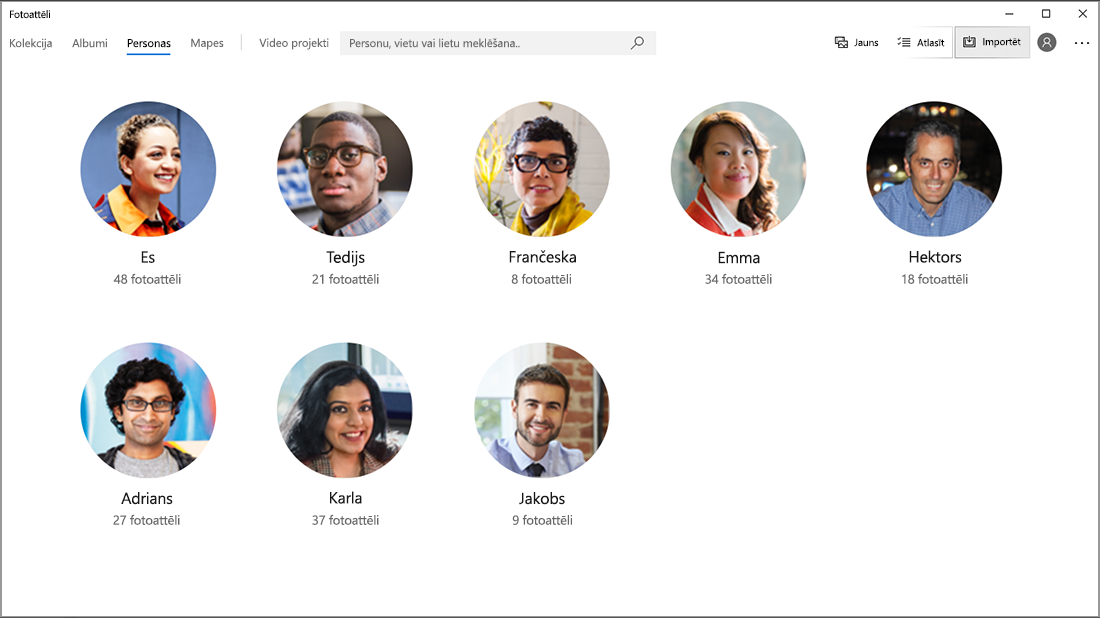
Grupas var saistīt ar kontaktpersonām, izmantojot operētājsistēmas Windows personas Windows.
-
Ja redzat atzīmes, atlasiet Sākt atzīmēšanu. Ja to neredzat, jūsu fotoattēli, iespējams, ir grupēti un atzīmēti, un jūs varat izlaist šo darbību.
-
Zem grupēšanas atlasiet Pievienot vārdu un atlasiet kontaktpersonu. Ja šai personai vēl nav nevienas kontaktpersonas, vienmēr varat to pievienot.
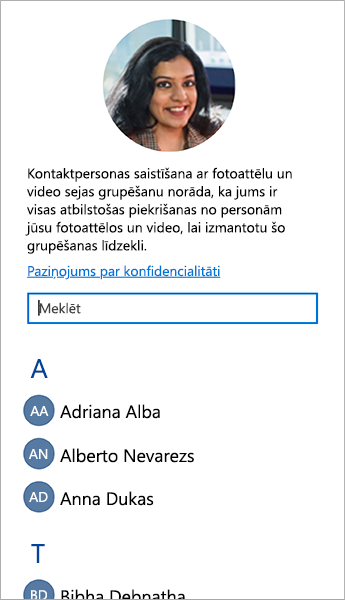
Kad esat saistījis kontaktpersonas, varat viegli atrast draugus un ģimeni, izmantojot meklēšanas lodziņu, kas pamatots uz šiem grupējumiem izvēlētajiem vārdiem, kontaktinformāciju vai citām atzīmēm.
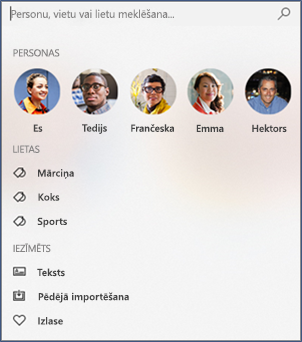
-
Atlasiet sejas grupu, kuru vēlaties atsaistīt. Tiks atvērta lapa, kurā redzams kontaktpersonas profila attēls un kontaktpersonas fotoattēli.
-
Atlasiet zīmuļa ikonu blakus kontaktpersonas vārdam un pēc tam atlasiet Noņemt vārdu, lai atsaistītu kontaktpersonu no sejas grupēšanas.
Piezīme.: Varat atlasīt Atvērt kontaktpersonas informāciju, lai skatītu kontaktpersonas ierakstu no personas Windows programmā.